Møt 8 fremragende videoredigerere du ikke bør gå glipp av
Enten det er betalt eller gratis video redigerer, sørg for å ta tak i det som er best. Heldigvis trenger du ikke å undersøke blant de mange redaktørene du ser på nettet og i markedet. For når du bestemmer deg for å lese dette artikkelinnlegget, vil du kunne gjøre deg kjent med de beste redaktørene for videofilene dine. Etter å ha lest dette innlegget vil du garantert ha den hyggelige og profesjonelle videoredigeringsopplevelsen du ønsker. Og så, hva venter vi på? La oss møte verktøyene nedenfor for å hjelpe deg med å forskjønne videoene dine uten problemer.

Dette innlegget delte delene inn i å presentere videoredigerere online, offline og på Android. I mellomtiden, for å støtte videoredigeringsoppgaven din, har vi samlet de fem beste redigeringsprogrammene du kan bruke på Windows og Mac, selv uten Internett. Derfor, møt de mest favorittredigeringsverktøyene offline som oppført nedenfor i henhold til deres kompetanse og popularitet.

Du bør ikke bli overrasket når dette programmet kommer på topp. Hvorfor ikke? Video Converter Ultimate er en alt-i-ett-videokonverterer med alle redigeringsverktøyene du trenger for å gjøre videoene dine forlokkende. En del av dens kraftige vitale funksjoner er en verktøykasse som inneholder mange kraftige verktøy som en kompressor, cropper, fusjon, trimmer, reverser, rotator og volumforsterker, med infusjon av mange andre kraftige. For å gjennomgå denne Windows- og Mac-videoredigereren ytterligere, er verktøyene også tilgjengelige i konverteringspanelet, hvor du også kan få tilgang til redigeringsfunksjonen. Inne i denne funksjonen er de mange filtrene og primæreffektene du kan bruke samtidig for massefilene du må redigere.
Det som er mer bemerkelsesverdig med denne Video Converter Ultimate er at den fungerer med robuste teknologier som maskinvareakselerasjon og kunstig intelligens, noe som gjør videoredigering jevn og rask. Ja, bortsett fra enkelheten til grensesnittet, gjør AI-teknologien det lettere å se ut og behandle uten problemer. Tenk deg at hvis du vil forbedre videoen din, trenger du bare å klikke på operasjonene, og verktøyet vil umiddelbart arbeide for å gi deg utdataene uten behov for justeringer! Denne videoforsterkeren er der du kan oppskalere oppløsningen, fjerne støy, redusere risting og optimere lysstyrken og kontrasten til videoen din. I tillegg har den også en vannmerkefjerner, GIF-maker, 3D-maker, mediemetadataredigerer, hastighetskontroller, fildatoskifter og lydsynkroniseringsverktøy.
Nøkkelegenskaper:
Fordeler:
Ulemper:
Bonus: Slik bruker du denne videoredigeringsprogramvaren
Sørg for at du får tak i programvaren på datamaskinen din ved å installere den gratis. Bruke nedlasting knappene ovenfor for å gjøre nedlastingsprosessen raskere og sikrere.
Når programvaren er klar, start den og gjør videofilene klare for import. For å laste opp, klikk på I tillegg til tegn i midten av grensesnittet. Ta så med alle videoene samtidig.

Når videoene er lastet inn, vennligst klikk på Stjerne ikonet under filminiatyrbildet. Dette vil lede deg til redigeringsverktøyvinduet du kan bruke for videoene dine. I det nevnte vinduet velger du redigeringsmenyen du vil ha øverst i grensesnittet. Si at du må redigere videoens kontrast, lysstyrke, metning og fargetone. Gå i så fall til Effekt og filter menyen, juster innstillingene tilsvarende, og klikk på OK fanen.
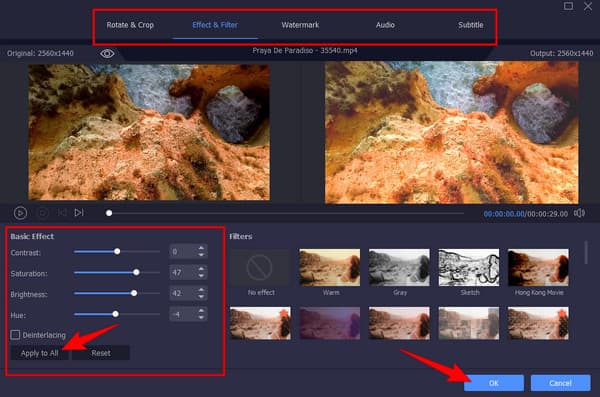
Merk: Hvis du vil bruke den samme redigeringen på de andre videoene du lastet opp, vennligst trykk på denne videoredigererens Gjelder for alle knappen før OK fanen.
Etter det, ikke glem å sjekke formatutgangen til hver fil for å se om den samsvarer med dine preferanser. Ellers trykker du på rullegardinknappen på den bakre delen av filen og velger formatet. Når alt er bra, trykk på Konverter alle for å produsere de dupliserte redigerte videoene.


Vil du ha et offline videoredigeringsprogram som vil hjelpe deg med å lage en full videopresentasjon? Da er VSDC den beste å bruke. Den lar deg legge til forskjellig innhold til videoen din, for eksempel tekster, bilder, diagrammer, overganger, effekter osv. I tillegg tilbyr den også verktøy som lar deg klippe, kombinere, omforme, finjustere og skjermfange videoen du må redigere. Imidlertid ser denne VSDC gratis videoredigereren ut til å ha en utfordrende bruk for nybegynnere. Og de avanserte funksjonene er vanskelige å finne.
Fordeler:
Ulemper:

Går videre til neste sted hvor OpenShot faller inn. OpenShot er et gratis, men enkelt redigeringsprogram som mange profesjonelle bruker. Videre er det et verktøy som gjør at du enkelt kan dele redigerte videoer på nett. Når det gjelder redigeringsfunksjonene, gir OpenShot videoredigerer deg en fusjon, trimmer, splitter, hastighetskontroller, oppskalerer og resizer. Disse verktøyene inkluderer praktfulle video- og lydeffekter, 3D-animasjoner, innebygde filtre og mange flere.
Fordeler:
Ulemper:

Hvis du vil ha videoredigering på Hollywood-nivå, bør du bruke DaVinci Resolve. Denne programvaren har et sofistikert grensesnitt hvor du finner alle de profesjonelle videoredigeringsverktøyene. Og ja, du tenker rett. Denne DaVinci-videoredigereren er et betalt program, selv om det kommer med en gratisversjon. I mellomtiden vil du garantert elske fargekorreksjonen, bevegelsesgrafikken, effektene og andre produksjoner som er inkludert i redigeringen av videoen din.
Fordeler:
Ulemper:

Her kommer CapCut, et annet populært videoredigeringsverktøy som du nå kan skaffe deg på et skrivebord. Videre tilbyr CapCut videoredigering en gratis tjeneste med et brukervennlig grensesnitt å nyte. Pynt videoinnholdet ditt for å bruke automatiske teksting, populære klistremerker, filtre, effekter, overganger og musikk. I tillegg kommer den med mobil- og nettversjoner som du også kan oppleve i videoredigering.
Fordeler:
Ulemper:
Nok med offline-redigeringsverktøyene, og forbered deg på de online. La oss ta en titt på de to beste gratis videoredigererne du kan finne på nettet. Disse verktøyene er perfekte for de som alltid vil ha en mer tilgjengelig måte å redigere videoen sin på uten behov for installasjon.

Hvis du ønsker å redigere videoene dine på nettet, men ved hjelp av et nettbrett eller mobilenhet, er Canva alltid tilgjengelig. Det er et nettbasert videoredigeringsprogram som kommer med en gratis tjeneste. På dette notatet tilbyr den også en premiumversjon der du kan få tilgang til alle de avanserte og kraftige funksjonene som brukes av profesjonelle. Når det kommer til verktøyene som tilbys på gratistjenesten, lar Canva videoredigering deg designe videoene dine ved å legge til elementer, objekter og tekst.
Fordeler:
Ulemper:

Vil du ha en annen fleksibel videoredigerer på nettet? Her er Kapwing. For å starte opp, er det et gratis videoredigeringsprogram som tilbyr mange overraskende verktøy og funksjoner. Imidlertid, akkurat som det forrige, er ikke Kapwing et helt gratis program. I mellomtiden lar Kapwing-videoredigereren deg nyte verktøyene for beskjæring, trimming, og justere videoen, sammen med andre funksjoner som lag, elementer, overganger osv.
Fordeler:
Ulemper:
For de som leter etter en ekstra videoredigeringsapp for Android-telefonen sin, er det nedenfor det vi anbefaler å ta tak i.

Vid. Fun Video Editor er en app eksklusiv for Android-telefoner. Det er en velkjent alt-i-ett-redigerer med mange verdifulle verktøy for å imøtekomme videoredigeringsoppgavene dine. Slike verktøy er en videotrimmer, cropper, rotator og verktøy for å bruke filtre, tekster, klistremerker, bakgrunn osv. Videre kan du navigere i den siden den gir et brukervennlig grensesnitt.
Fordeler:
Ulemper:
Hvilket produkt fra Adobe er et videoredigeringsprogram?
Det beste videoredigeringsprogrammet som Adobe tilbyr er Premiere Pro.
Er oppskalering av video en del av videoredigering?
Ja. Videoredigering fungerer med fiksering og forbedring av videoen. Derfor regnes videoforbedring som videoredigering.
Kan jeg konvertere videoen etter redigering?
Ja. Hvis du vil konvertere videoen din til tilsynelatende høy kvalitet, bruk Video Converter Ultimate.
Det er en wrap. Med de beste videoredigerere i dette innlegget vil du garantert ha det du vil ha for videoene dine. Bare en påminnelse, du velger hva du tror vil hjelpe deg med å fikse filene dine og forbedre og gjøre dem forlokkende, akkurat som hva Video Converter Ultimate gjør.
Mer lesing
Hvordan endre lyd i video med trinnvise retningslinjer
Lær de fullstendige og riktige metodene for å endre lyd i videoen. Tilpass og forbedre klippet ditt til ditt eget lyd- og videoinnhold når du klikker på dette innlegget.
Lær hvordan du snur en video med toppnivåverktøyene
Med ditt ønske om å vite hvordan du setter en video i revers, lær deg de beste verktøyene du kan bruke på denne oppgaven. Løs problemet ditt med løsningene vi har i dette innlegget.
Oversikt over de 6 beste videostabilisatorene [apper og programvare]
Bli kjent med de beste seks online-, offline-, Android- og iPhone-videostabilisatorene som er gjennomgått i denne artikkelen. La oss lære deres funksjoner, fordeler og baner.
Hvordan legge til et bilde i en video på tre unike måter
Har du støtt på et problem når du legger over bilder på nettet? Trenger du å overlegge et bilde til en video, men vet ikke hvordan? Klikk på dette innlegget og lær hvordan!